在当今数字化时代,屏幕旋转功能已成为手机、平板和计算机用户必不可少的操作技巧之一。无论是观看视频、阅读电子书,还是进行多任务处理,了解如何在不同设备上进行屏幕旋转,不仅能提高使用效率,更能改善视觉体验。本文将详细介绍不同设备上的屏幕旋转设置及其应用场景,帮助用户更好地掌握这项核心功能。
一、手机和平板电脑的屏幕旋转
安卓设备 大多数安卓手机和平板默认支持自动屏幕旋转,但用户也可手动设置。为了启用自动旋转,用户只需从屏幕顶部下滑,打开通知栏,找到“自动旋转”图标并点击即可。如果图标是锁定状态,则说明当前为固定方向,需解除锁定。
如果希望手动选择屏幕方向,可进入“设置”应用,找到“显示”或“屏幕”选项,在“旋转”设置中选择所需方向,如“横屏”或“竖屏”。
苹果设备 iPhone和iPad的旋转设置也相对简单。用户可通过从屏幕右上角下滑(iPhone X及以上)或从底部向上滑动(iPhone 8及以下)打开控制中心,查看“旋转锁定”图标。如果图标为红色,表示旋转功能已锁定,需点击解除锁定。对于iPad,用户亦可通过“设置”中的“显示与亮度”手动调整屏幕方向。
二、电脑的屏幕旋转
Windows系统 在Windows操作系统中,用户可以通过几种方式旋转屏幕。最简单的方法是使用快捷键。通常用户可以通过按下Ctrl + Alt + 方向键(上、下、左、右)来实现屏幕的快速旋转。
另外,通过右键单击桌面空白处,选择“显示设置”,在“方向”下拉菜单中,用户可以选择所需的屏幕方向并点击“应用”确认。这种灵活性使得用户可以根据需要调整工作区布局。
MacOS系统 对于使用Mac的用户来说,旋转屏幕的选项可能需要手动启用。用户需打开“系统偏好设置”,选择“显示器”,同时按住Option键再点击“显示器”菜单,此时将可能出现“旋转”选项,用户可以在其中选择合适的旋转角度并确认更改。
三、屏幕旋转的常见问题 在使用屏幕旋转功能时,用户可能会遇到几种常见问题。首先,如果自动旋转无法工作,需确保在设置中已启用此功能,有时重启设备可能解决此问题。其次,若旋转方向不如预期,用户可检查设置及更新驱动程序等,以确保设备正常运行。
四、屏幕旋转的应用场景
阅读和浏览 屏幕旋转在阅读电子书或浏览网页时尤为重要。大多数阅读应用支持横屏和竖屏模式,用户可以根据不同的内容需求灵活切换,提供最佳的阅读体验。
游戏和娱乐 在玩游戏,特别是赛车和动作类游戏时,很多用户偏爱横屏。通过旋转屏幕,玩家能获得更宽广的视野,增加游戏沉浸感,提升整体体验。
工作和办公 在进行多任务处理时,横屏模式能够提供更大的屏幕空间,用户可以同时查看多个窗口,提高工作效率。例如,使用横屏进行文档编辑和数据分析,能够更好地利用视野,减少频繁切换带来的干扰。
五、总结 掌握不同设备上的屏幕旋转设置,不仅可以提升用户体验,更可以让数字生活变得更加高效和便利。屏幕旋转的灵活应用在多个场景中展现其价值,从阅读、娱乐到工作,带来了视觉和操作上的双重优化。希望本文的介绍能帮助用户充分利用这一功能,在日常使用中获得更好的体验。返回搜狐,查看更多